您現在的位置是:首頁 >手機 > 2021-04-04 19:18:53 來源:
如何在iPhone和iPad上訪問iCloud設置
過去可以通過依次轉到“設置”應用和“設置”中明確標記的“ iCloud”部分輕松訪問iOS設置,但是現代版本的iPhone和iPad版iOS已更改了iCloud設置的標記方式以及這些配置選項的位置。這導致一些尋找iCloud設置但不再在其iPhone或iPad設置應用程序中找到明確定義的iCloud設置部分的用戶感到困惑。
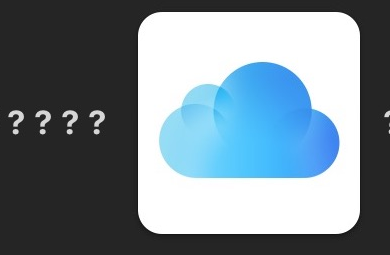
不用擔心,一旦您學會了在最新版本的iOS中查找位置,在iPhone和iPad上查找和訪問重新定位的iCloud設置實際上比以往任何時候都更加容易。因此,如果您一直想知道iCloud設置到底去了哪里以及如何找到它們,請不要猶豫,我們將向您展示!
快速提示:對于某些已經知道在iPad或iPhone上找到iCloud設置的人來說,這個技巧可能真的很明顯,這很棒。但是,在熟悉了最新的iOS版本中找到重新定位的iCloud設置的過程之后,我意識到這可能也是與其他用戶廣泛共享的有用技巧。畢竟,有時候顯而易見的東西比明顯的東西還少!
如何在iOS中訪問iCloud設置
查找和訪問iCloud設置適用于具有所有新版本的iOS系統軟件的所有iPhone和iPad硬件,可從以下步驟進行:
照常在設備上打開iOS中的“設置”應用
iOS設置
在iOS設置應用程序屏幕的頂部查找您的姓名,例如“ Paul Horowitz”,并在“ Apple ID,iCloud,iTunes和App Store”的下方顯示一個小文字
在iPhone上的iOS中訪問iCloud設置
點擊您的姓名以訪問您的Apple ID設置,然后點擊“ iCloud”以找到“ iOS設置”應用的“ iCloud設置”小節
上面的屏幕截圖顯示了在iPhone上的iOS中查找iCloud設置的查找內容,而下面的屏幕快照顯示了在iPad上查找和訪問iCloud設置的位置。
在iOS中的iPad上訪問iCloud設置
iOS中的iCloud設置現在在哪里?
現在,“ iCloud設置”是“ iOS設置”應用程序中更廣泛的“ Apple ID設置”部分的一個小節,但是現在,所有“ iCloud設置”選項都包含在“設置”應用程序的此部分中,包括控制哪些應用程序可以使用iCloud,訪問iCloud,您的iCloud存儲使用情況和存儲計劃以及如何升級iCloud存儲計劃或降級的方式,在何處啟動手動iCloud備份,iCloud備份信息和iCloud備份管理,查找我的iPhone / iPad / Mac設置,鑰匙串設置和iCloud Drive選項,以及幾乎所有內容其他iCloud相關的設置選項,該選項曾經包含在iOS的舊版“ iCloud”設置部分中。
如您在新的“ iCloud iOS設置”部分下面的屏幕快照中所見,所有iCloud設置和首選項都位于以下位置:
在iPad上看到的iOS中的iCloud設置
iCloud設置位置的這一更改在iOS 11中很明顯,但首次出現在iOS 10.3.x點發行版中,并一直保留到今天。
為什么iOS中不再有明顯的“ iCloud”設置?
有,iCloud設置保留在iOS設置應用程序中,但是現在所有iCloud設置都存儲在Apple ID管理設置屏幕的小節中。
Apple已將iCloud設置整合為用戶的更廣泛的常規設置Apple ID,名稱,電話號碼,電子郵件,密碼,安全選項,付款選項,iCloud同步,備份,存儲和配置,以及iTunes和App Store設置–一切現在位于一個位置,使事情變得更容易。
盡管將所有帳戶類型設置都放在一個位置可能會更容易,但舊習慣可能很難打破,更改某些位置會導致混亂。因此,為什么指出現在相同的舊iCloud設置可能會有所幫助。
在iOS設置應用中搜索iCloud設置
最新版本的iOS上的另一個選項是使用iOS設置搜索功能查找“ iCloud”,這也使您可以立即跳到“ iCloud設置概述”面板以及“設置”應用中其他位置的更具體的iCloud設置。
請記住,“ iOS設置”搜索功能在最新版本的iOS上效果最佳,因此您可能需要更新設備以獲取其中某些功能。
















